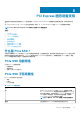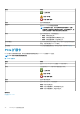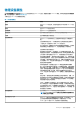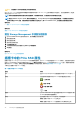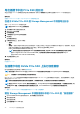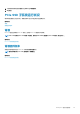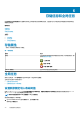Users Guide
属性 说明
注: 此选项适用于 Micron PCIe SSD、非易失性存储器高速
(NVMe) PCIe SSD 和 SAS/SATA SSD。
固件版本 显示物理设备的固件版本。
型号
显示 PCIe SSD 的 Piece Part Identification(部件标识)
(PPID) 。
容量 显示设备的容量。
供应商 ID
显示设备的硬件供应商。
产品 ID 显示设备的产品 ID。
序列号 显示设备的序列号。
PCIe 协商的链接速度 显示物理设备当前协商的传输速度( GT/ 秒)。
PCIe 最大链接速度 显示物理设备的可执行的传输速度( GT/ 秒)。
PCIe 协商的链路宽度
显示物理设备当前协商的链路宽度。
PCIe 最大链路宽度
显示物理设备的可执行的链路宽度。
物理设备任务
PCIe SSD 的物理设备任务如下:
• 闪烁和取消闪烁
• 在 PCIe SSD 上执行完全初始化
• 准备卸下 PCIe SSD
• 导出日志
• 在 NVMe PCIe SSD 上执行加密擦除
要执行物理设备任务:
1. 在 Server Administrator 窗口的系统树下,展开存储树对象以显示存储组件对象。
2. 展开 PCIe SSD 子系统对象
3. 展开连接器对象。
4. 展开机柜(背板)对象。
5. 选择物理设备对象。
6. 从可用任务下拉菜单选择一项任务。
7. 单击执行。
闪烁和取消闪烁 PCIe SSD
闪烁任务可让您通过闪烁设备上的一个 LED 来查找系统中的设备。可使用该任务查找有故障的设备。选择取消闪烁以取消闪烁任务
或者停止持续闪烁的物理设备上的 LED。
在 Micron PCIe SSD 上启用完全初始化
用户控制器是否支持这种功能?请参阅支持的功能
小心: 完全初始化将永久性擦除磁盘上的所有现有数据。
小心: 在 VMware ESXi 主机上,在对 Micron PCIe SSD 执行完全初始化之前,重要的是首先删除其上存储的任何数据。不这样
做可导致系统不稳定。
要擦除加密的物理设备,请选择完全初始化任务。此任务可用于:
• 未配置的 SED 驱动器
• 外部配置加密驱动器
34 PCI Express 固态设备支持